Para sa kaginhawaan ng pagtuklas ng teksto, ang mga pangungusap ay pinaghihiwalay ng mga indent - talata. Tinutukoy ng MS Office Word bilang default ang spacing pagkatapos ng talata na bahagyang higit sa spacing ng linya. Ang distansya na ito ay maaaring iba-iba.
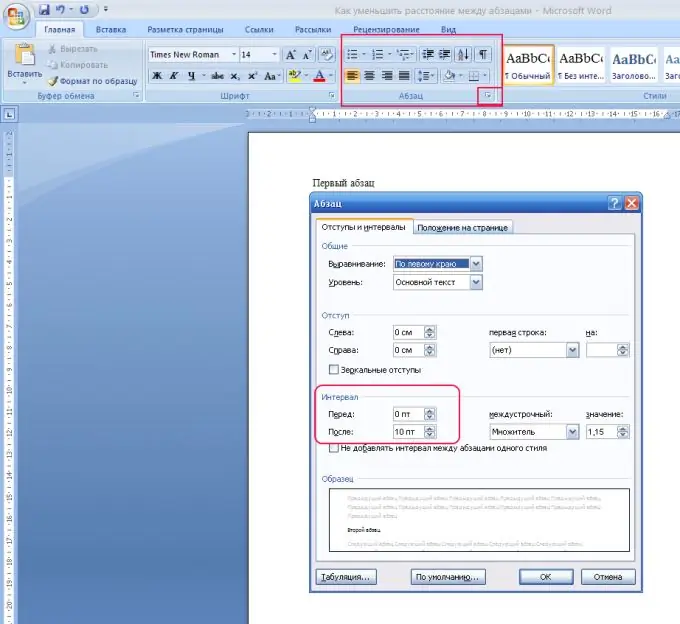
Panuto
Hakbang 1
Paano baguhin (bawasan o dagdagan) ang puwang sa pagitan ng mga talata sa MS Office Word 2007. Magbukas ng isang dokumento ng Word. Piliin ang mga talata na nais mong bawasan ang distansya sa pagitan. Kung kailangan mong piliin ang lahat ng mga talata sa isang dokumento, pindutin ang Ctrl + A. Ang buong teksto ay mai-highlight.
Hakbang 2
Sa mga napiling talata, sa tab na Home, pansinin ang pangkat ng Talata at mag-click sa maliit na pindutan ng arrow sa kanan. Ang kahon ng dialogo ng Talata ay bubukas. Dito iminungkahi na ihanay ang lahat ng teksto, gumawa ng mga indent.
Hakbang 3
Sa item na "Spacing", maaari mong tukuyin ang distansya sa pagitan ng mga talata. Upang magawa ito, magtakda ng isang halaga sa patlang na "Bago" o "Pagkatapos". Ang distansya ay natutukoy sa "pt" - mga puntos (puntos), kung saan sinusukat ang laki ng font. Bilang default, ang Pagkatapos ng distansya ay 12 pt. Maaari mong bawasan ito sa pamamagitan ng pagdadala sa 0, o ilagay ang halagang "Auto". Maaari itong magawa sa pamamagitan ng paglalagay ng cursor at pagta-type sa nais na numero, o gamitin ang pataas / pababang mga arrow.
Hakbang 4
Kung ang mga talata, ang spacing sa pagitan ng kung saan mo nais na bawasan o kahit na alisin, ay nakasulat sa parehong istilo ng Word (font, kulay, line spacing), sa dialog box na "Talata", lagyan ng tsek ang kahon na "Huwag magdagdag ng puwang sa pagitan ng mga talata ng parehong istilo ".
Hakbang 5
Kadalasan, lumilitaw ang isang hindi maginhawang sandali kapag, kapag lumilipat sa isa pang pahina, ang dalawang mga pangungusap ng isang talata ay matatagpuan sa isang pahina, at ang natitira sa isa pa. Upang maiwasan ito, sa window ng "Talata", piliin ang tab na "Posisyon sa pahina" at suriin ang item na "Pagbabawal ng mga ulila".
Hakbang 6
Sa MS Office Word 2003 pumunta sa menu na "Format", piliin ang item na "Talata". Sa tab na Mga Indents at Spacing, hanapin ang seksyon ng Spacing. Upang baguhin ang distansya sa pagitan ng mga talata, itakda ang nais na halaga sa mga "Bago" (distansya sa aktibong talata) at "Pagkatapos" (distansya pagkatapos ng aktibong talata) na mga patlang.






